In iOS 15 , Apple hat die Unterstützung für . erweitert Drag-and-Drop-Funktionalität über Apps auf iPhone , sodass Sie Dateien, Bilder und ausgewählte Textblöcke von Ort zu Ort verschieben können.

App-übergreifendes Drag-and-Drop war tatsächlich auf dem verfügbar iPad seit 2017, aber jetzt hat Apple die Funktion auf das iPhone mit iOS 15. Neben Apps funktioniert die Mehrfinger-Aktion auch mit Screenshots. Die folgenden Schritte zeigen Ihnen, wie es funktioniert.
So führen Sie einen Hard-Reset für das iPhone 7 durch
- Machen Sie wie gewohnt einen Screenshot, indem Sie die Taste drücken Seitentaste und der Lauter-Taste zur selben Zeit.
- Halten Sie die Miniaturansicht des Screenshots in der unteren linken Ecke des Bildschirms gedrückt und warten Sie einen Moment, bis der weiße Rahmen verschwindet.
- Tippen Sie mit einem anderen Finger auf die App, in der Sie den Screenshot verwenden möchten. Wir öffnen das Fotos app in unserem Beispiel, aber Sie könnten Dateien, Nachrichten, Mail, Notizen oder etwas anderes öffnen.
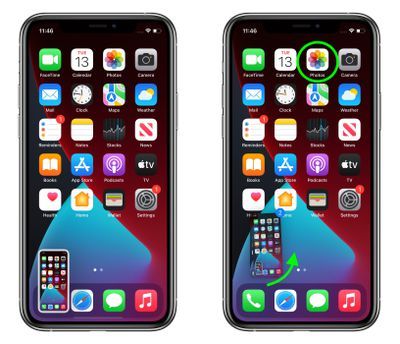
- Navigieren Sie zu der Stelle, an der Sie den Screenshot verwenden möchten. Wir wählen ein bestimmtes von uns erstelltes Album namens 'iOS 15 Screenshots.'
- Verschieben Sie den Screenshot in den gewünschten Bereich, dann lass mit deinem Finger los es an Ort und Stelle fallen zu lassen. In unserem Beispiel werden die Screenshots sofort am angegebenen Ort gespeichert.
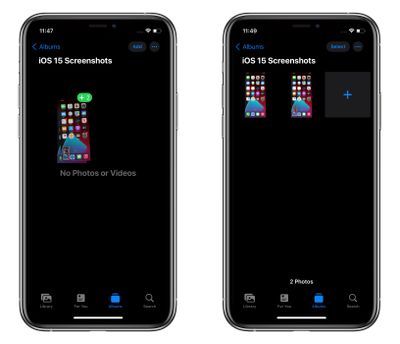
Sie haben vielleicht bemerkt, dass wir in unserem Beispiel zwei Screenshots verschoben haben – das ist nur ein 'Meta'-Ergebnis der Aufnahme von Screenshots des Screenshot-Erstellungsprozesses (das Miniaturbild des vorherigen Screenshots bleibt im nächsten). Es dient aber auch dazu, hervorzuheben, dass Drag & Drop die Auswahl mehrerer Elemente durch Antippen mit einem anderen Finger unterstützt.
Es ist erwähnenswert, dass Drag-and-Drop zu einer Duplizierung und nicht zu einer Verschiebung des Inhalts führt, sodass der Screenshot trotzdem automatisch in Ihrer Kamerarolle gespeichert wird. Aber in iOS 15 Sie haben die Möglichkeit, sofort eine Kopie des Bildes aufzunehmen und etwas spezifischeres damit zu tun, z. B. es in einem neu erstellten Album zu speichern, was nützlich ist, wenn Ihr Workflow viele Screenshots umfasst.
Die erste öffentliche Beta von iOS 15 ist ab sofort verfügbar und die offizielle Veröffentlichung sollte im September für alle kompatiblen iPhones erfolgen.
Apple MacBook Pro Black Friday Angebote 2018Verwandte Zusammenfassungen: iOS 15 , iPad 15 Verwandtes Forum: iOS 15

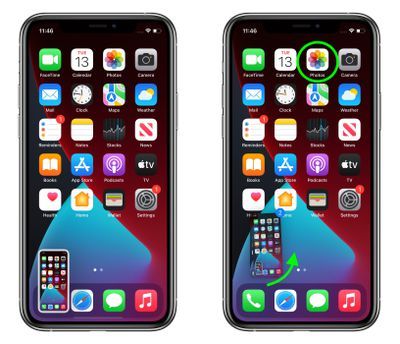
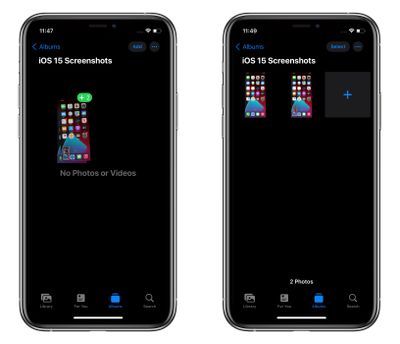
Beliebte Beiträge